快手应用黑色模式调整
在当前数字化时代,用户对于应用程序的界面个性化需求日益增长。以下是对如何将快手应用调整为黑色模式的详细步骤分析,旨在提供专业且易于理解的指导。
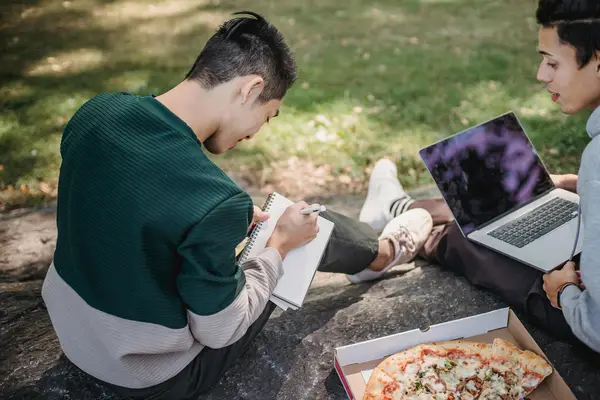
快手应用黑色模式调整指南
配色调整与深色模式启用
-
配色策略:快手应用支持深色模式,该模式通过优化文字前景与背景的对比度,提升视觉体验。深色模式对文字和系统图标颜色进行优化,确保用户在观看时感受到一致性、舒适性和易读性。
-
深色模式启用:若手机系统已自动开启深色模式,快手应用将自动适配。若需手动调整,请按照以下步骤操作。
快手应用界面切换至黑色模式的具体步骤
-
启动快手应用:解锁手机,在桌面找到并打开快手应用。
-
进入设置:在快手主页面点击左上角的三横线图标,进入侧边栏。
-
选择设置:在侧边栏中找到并点击设置图标。
-
启用深色模式:在设置页面中找到深色模式选项,点击开启。
快手极速版APP黑色主题设置
-
进入快手极速版:在手机主页点击【快手极速版】图标。
-
打开设置:点击左上角的【三横杠】图标,选择【设置】。
-
调整深色模式:在设置列表中找到“深色模式”选项,点击启用。
快手应用背景图与评论区黑屏设置
-
背景图设置:在快手极速版APP中,进入背景图设置,选择黑屏模式。
-
评论区黑屏:在个人账户中心设置中,找到并启用评论区黑屏功能。
总结
通过上述步骤,用户可以轻松地将快手应用调整为黑色模式,以适应个人偏好或特定使用场景下的视觉需求。这一调整不仅提升了用户体验,也体现了现代应用界面的个性化趋势。
本文地址:https://www.2zixun.com/a/722787.html
本网站发布或转载的文章及图片均来自网络,文中表达的观点和判断不代表本网站。
